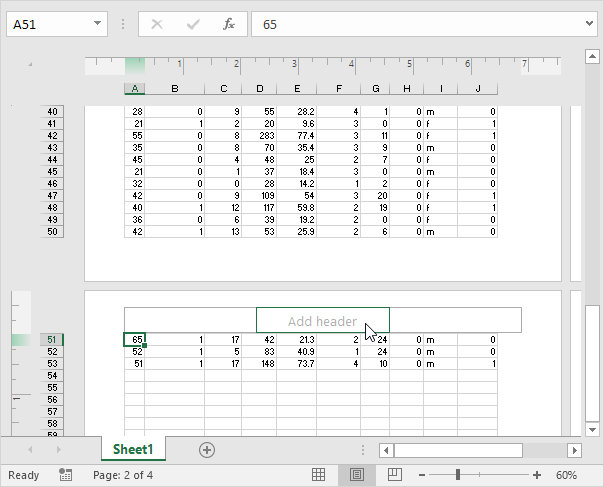Excel에서보기 통합 문서
엑셀은 세 개의 통합 문서보기, 일반, 페이지 레이아웃 및 페이지 나누기 미리보기를 제공합니다.
일반
언제든지 기본보기로 다시 전환 할 수 있습니다.
보기 탭 1. 통합 문서보기 그룹에서 기본을 클릭하십시오.
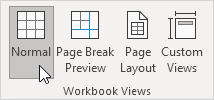
결과 :

참고 : 일반보기, 엑셀 표시 페이지 나누기에 다른보기와 리턴로 전환합니다. 닫기 이러한 페이지 나누기를 숨기려면 Excel 파일을 다시 엽니 다. 이 워크 시트에 항상 숨기기 페이지 나누기에, 파일, 옵션, 고급을 클릭이 워크 시트의 선택을 취소 표시 페이지 나누기에 대한 표시 옵션까지 아래로 스크롤합니다.
페이지 나누기 미리보기
페이지 나누기 미리보기 당신이 문서를 인쇄 할 때 페이지가 휴식 곳의 좋은 개요를 제공합니다. / 예 – 페이지 나누기 [페이지 나누기]`: 쉽게 클릭하고 드래그 ‘링크이보기를 사용합니다.
보기 탭 1. 통합 문서보기 그룹에서 페이지 나누기 미리보기를 클릭합니다.
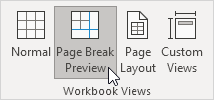
결과 :
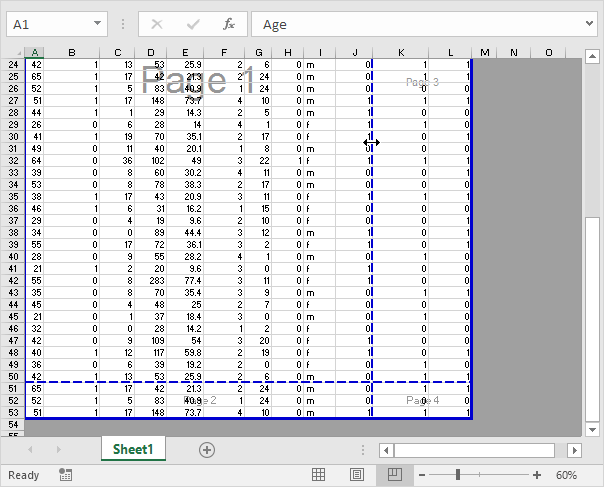
참고 : 클릭과 드래그 페이지 나누기는 한 페이지에 모든 정보를 맞게. 출력물이 읽을 수 없게 때 Excel에서 경고를하지 않습니다,주의하십시오. 기본적으로 Excel은 다음을 통해 아래로 인쇄합니다. 즉, 컬럼의 첫 번째 세트의 모든 행을 출력한다. 다음으로,이 컬럼의 다음 세트 등 모든 행을 출력한다 (아이디어를 얻기 위해 위의 그림에서 페이지 번호를 살펴). 다음 아래, 이상 클릭, 페이지 순서에 따라, 시트 탭에서 페이지 설정을 한 다음 아래 통해 인쇄 할 파일을 클릭 한 인쇄로 전환합니다.
페이지 레이아웃
/ 예 헤더 – 바닥 글 [머리글과 바닥 글]`: 사용하여 페이지 레이아웃은 페이지의 시작과 끝 위치를 확인하고, ‘링크를 추가 할 볼 수 있습니다.
보기 탭 1. 통합 문서보기 그룹에서, 페이지 레이아웃을 클릭합니다.
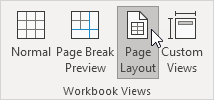
결과 :